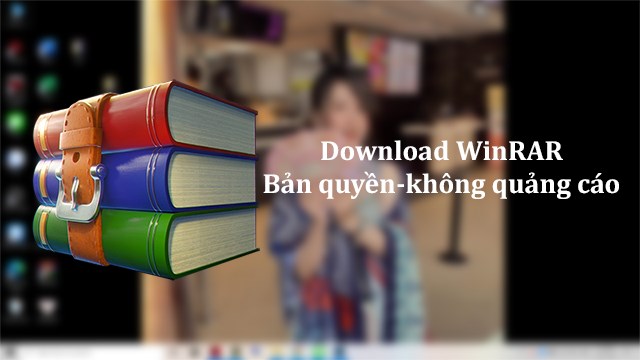WinRAR là phần mềm nén và giải nén tệp tin phổ biến nhất hiện nay, hỗ trợ các định dạng tệp như RAR, ZIP, 7z, TAR, GZ, ISO và nhiều định dạng khác. Sử dụng WinRAR giúp giảm dung lượng tệp, dễ dàng chia sẻ và bảo mật tệp với mật khẩu. Dưới đây là hướng dẫn chi tiết cách tải WinRAR và cài đặt phần mềm này.
Giới Thiệu WinRAR
WinRAR là một công cụ mạnh mẽ, cung cấp các tính năng như nén, giải nén, chia nhỏ tệp tin lớn, tạo tệp tự giải nén SFX và mã hóa tệp tin để bảo mật dữ liệu. Một số tính năng nổi bật bao gồm:
- Hỗ trợ nhiều định dạng tệp nén: RAR, ZIP, 7-Zip, ISO, TAR, và nhiều định dạng khác.
- Nén với tỉ lệ cao: Giảm dung lượng tệp lên đến 10%-50% so với các công cụ khác.
- Tạo và giải nén tệp bảo mật: Hỗ trợ đặt mật khẩu và mã hóa AES 256-bit cho các tệp quan trọng.
- Khả năng sửa chữa tệp nén bị lỗi: Tính năng phục hồi tệp lỗi và chia nhỏ tệp tin lớn để dễ dàng chia sẻ.
Hướng Dẫn Tải WinRAR
Bước 1: Truy cập trang tải chính thức
Để đảm bảo an toàn và tải phiên bản mới nhất của WinRAR, hãy truy cập vào:
- Trang chủ của Viet Download hoặc các trang tải phần mềm uy tín như vietdownload.net.
Bước 2: Chọn phiên bản phù hợp
- Bạn có thể tải phiên bản WinRAR 32-bit hoặc 64-bit, tùy thuộc vào hệ điều hành của bạn.
- Chọn phiên bản mới nhất để đảm bảo bạn có được các tính năng và bản vá lỗi mới nhất. Phiên bản WinRAR hiện tại là 7.01, hỗ trợ tất cả các hệ điều hành Windows từ Windows XP đến Windows 11.
Hướng Dẫn Cài Đặt WinRAR
Bước 1: Khởi chạy tệp cài đặt
- Sau khi tải WinRAR xong, nhấp đúp vào tệp cài đặt WinRAR để bắt đầu quá trình cài đặt.
- Chọn ngôn ngữ và vị trí cài đặt nếu cần, sau đó nhấp vào Install để tiến hành.
Bước 2: Cấu hình cài đặt
- Trong quá trình cài đặt, bạn có thể chọn định dạng tệp mặc định mà WinRAR sẽ hỗ trợ, như RAR, ZIP, 7z.
- Sau khi cài đặt hoàn tất, nhấp vào OK để kết thúc quá trình.
Sử Dụng WinRAR Để Nén Và Giải Nén File
Nén file:
- Nhấp chuột phải vào tệp hoặc thư mục cần nén, chọn Add to archive.
- Tại đây, bạn có thể thiết lập định dạng nén RAR, ZIP, chọn mức độ nén và đặt mật khẩu bảo vệ tệp.
Giải nén file:
- Nhấp chuột phải vào tệp nén RAR, ZIP…, chọn Extract Here để giải nén ngay tại thư mục hiện tại, hoặc chọn Extract to… để giải nén đến vị trí mong muốn.
Kết Luận
WinRAR là phần mềm không thể thiếu cho những ai thường xuyên làm việc với các tệp lớn hoặc cần bảo mật dữ liệu. Việc tải WinRAR và cài đặt chỉ mất vài phút nhưng mang lại nhiều tiện ích trong quá trình nén và giải nén tệp tin.